深入了解 Chromebook:如何绕过学校管理员限制
Chromebook 是一种基于 Chrome OS 系统的笔记本电脑,以其简洁美观的用户体验而闻名。本文将深入探讨 Chromebook 的一些高级技巧,特别是如何绕过学校管理员设置,以及如何移除管理员权限。
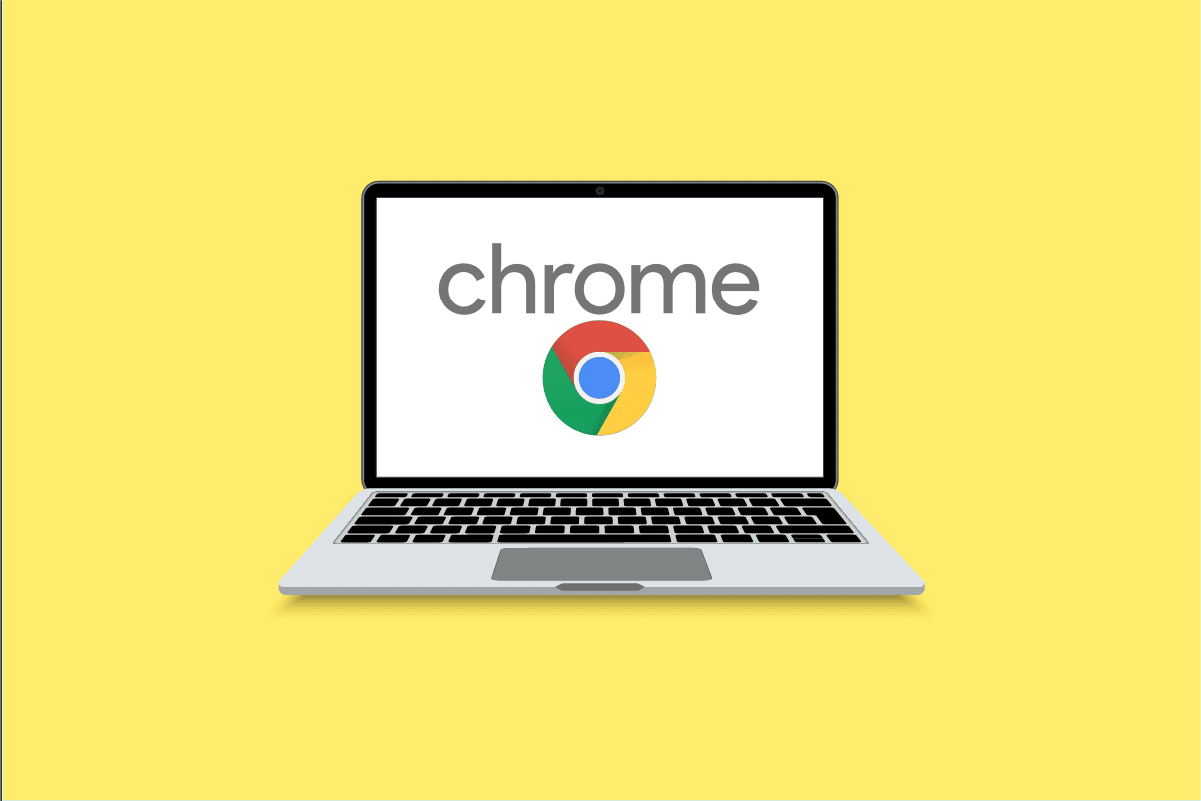
绕过学校 Chromebook 管理员的实用方法
以下是一些绕过学校 Chromebook 管理员限制的具体步骤,并附有插图,以帮助您更好地理解。
方法一:启用开发者模式
请注意,此方法仅在允许访问开发者模式的情况下有效。
重要提示: 在开始之前,请确保您的 Chromebook 已完全关机。
- 同时按下 Esc + 刷新 + 电源 按钮,进入开发者模式。

- 当出现提示时,同时按下 Ctrl + D 键。
- 然后,按下 空格键 或 回车键 来关闭操作系统验证。

- 在 Chrome OS 开发者模式下,再次同时按下 Ctrl + D 键,执行电源清洗。
- 现在,启用系统数据,并在重置后正常启动设备。
方法二:无需开发者模式
以下是在不启用开发者模式的情况下绕过管理员的步骤:
- 卸下 Chromebook 的后盖,并取出电池。
- 重新连接电源并启动系统,然后按住电源按钮 30 秒。这将尝试绕过管理员权限。
如何移除 Chromebook 上的管理员管理
以下是如何从学校 Chromebook 中删除管理员配置文件的步骤:
- 在快速设置面板中,单击“退出”。

- 在 Chromebook 登录屏幕上,选择您要删除的配置文件。
- 点击配置文件名称旁边的向下箭头图标。

- 单击“删除此用户”。
- 再次单击“删除此用户”以确认操作。

绕过 Chrome 管理员的其他方法
再次强调,以下步骤仅在允许访问开发者模式时适用:
- 按住 Esc、刷新 和 电源 按钮进入开发者模式。
- 当出现消息时,同时按下 Ctrl + D 键。
- 按下空格键或回车键。

- 在 Chrome OS 开发者模式下,按 Ctrl + D 键对系统进行电源清洗。
- 完成电源清洗后,启用系统数据,重启后设备正常启动。
如何绕过 Chromebook 的强制注册
- 关闭您的 Chromebook。
- 同时按下 Esc + 刷新 + 电源 按钮进入开发者模式。

- 当出现提示时,同时按 Ctrl + D 键。
- 然后,按下 空格键 或 回车键 来关闭操作系统验证。
- 在 Chrome OS 开发者模式下,同时按 Ctrl + D 键对系统进行电源清洗。
- 启用系统数据,重启后设备正常启动。
如何解除 Chromebook 上被阻止的管理员
- 点击设备上的设置齿轮图标。

- 点击左侧窗格中的“已连接设备”选项。

- 点击“屏幕锁定”。
- 输入您的密码,然后点击“确认”。

- 点击“更改密码”或“设置”选项,设置您首选的密码或密码。

如何删除学校管理员
- 点击快速设置面板中的“退出”。
- 选择您要删除的配置文件。
- 点击配置文件名称旁边的向下箭头图标。

- 点击“删除此用户” > “删除此用户”。
如何将自己设为 Chromebook 管理员
移除学校 Chromebook 的管理员权限后,您可以将自己设置为管理员。请按照以下步骤操作:
- 前往 谷歌管理控制台 并使用具有超级管理员权限的帐户登录。
- 单击“管理员角色”。

- 点击所需的角色链接。
- 点击“权限”选项卡。

- 在“服务”部分下,点击“Chrome 管理”。
- 为您选择首选的角色,然后单击“保存”。

以上就是在学校 Chromebook 上删除管理员权限并使自己成为管理员的方法。
如何查找 Chromebook 上的管理员是谁
- 登录 Chromebook,然后单击右下角的快速设置面板。
- 单击设置齿轮图标。

- 单击“安全和隐私”部分下的“管理其他人”。

在这里,您将能够找到 Chromebook 的管理员。
如何在 Chromebook 上获得管理员权限
- 访问您的 谷歌管理控制台,并使用具有超级管理员权限的帐户登录。
- 然后,单击“管理员角色”,并选择您要更改的角色。

- 点击“权限”>“Chrome 管理”。
- 为您选择首选的角色,然后单击“保存”。
如何将个人帐户添加到学校 Chromebook(如果被阻止)
重要提示: 在开始之前,请确保您的 Chromebook 已完全关机。
- 按住 Esc + 刷新 + 电源 按钮启动开发者模式。
- 然后,同时按下 Ctrl + D 键。然后按键盘上的 空格键 或 回车键。

- 您的 Chromebook 将进入 Chrome OS 开发者模式。 现在,按 Ctrl + D 键对系统进行电源清洗。
- 重置完成后,使用所需的个人帐户登录您的 Chromebook。

我们希望这些详细的步骤能帮助您绕过学校 Chromebook 上的管理员限制。如果您有任何疑问或希望我们撰写其他主题的文章,请在下面的评论区留言。